Решение задач с помощью Mathcad 2000
advertisement
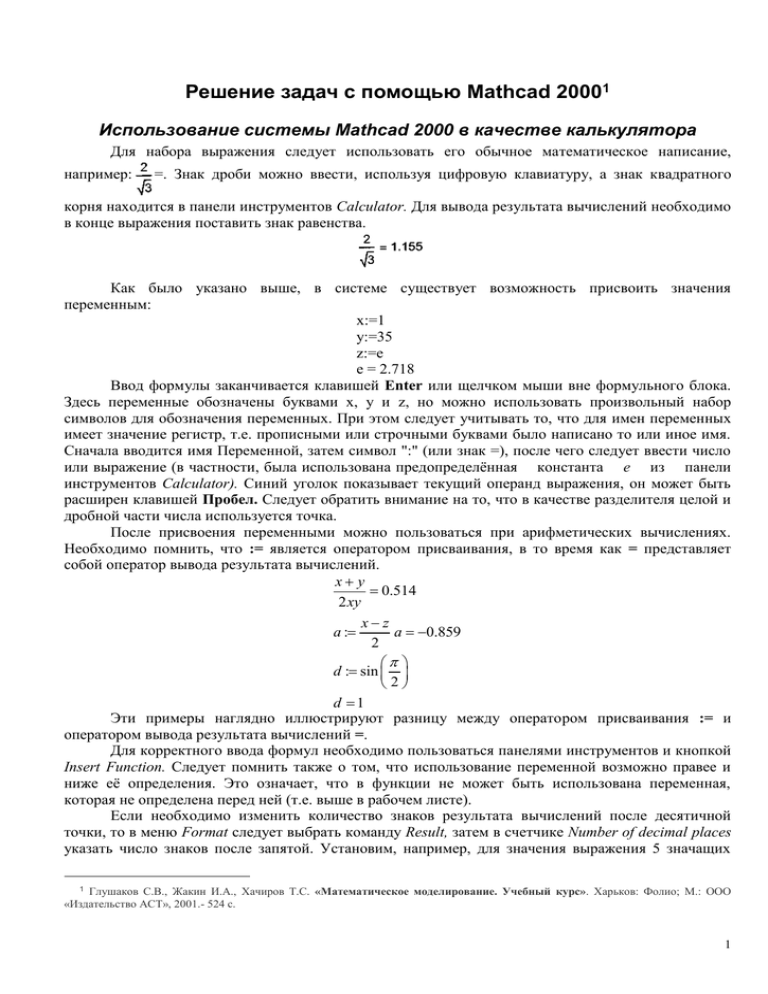
Решение задач с помощью Mathcad 20001
Использование системы Mathcad 2000 в качестве калькулятора
Для набора выражения следует использовать его обычное математическое написание,
например:
=. Знак дроби можно ввести, используя цифровую клавиатуру, а знак квадратного
корня находится в панели инструментов Calculator. Для вывода результата вычислений необходимо
в конце выражения поставить знак равенства.
Как было указано выше, в системе существует возможность присвоить значения
переменным:
х:=1
у:=35
z:=e
е = 2.718
Ввод формулы заканчивается клавишей Enter или щелчком мыши вне формульного блока.
Здесь переменные обозначены буквами х, у и z, но можно использовать произвольный набор
символов для обозначения переменных. При этом следует учитывать то, что для имен переменных
имеет значение регистр, т.е. прописными или строчными буквами было написано то или иное имя.
Сначала вводится имя Переменной, затем символ ":" (или знак =), после чего следует ввести число
или выражение (в частности, была использована предопределённая константа е из панели
инструментов Calculator). Синий уголок показывает текущий операнд выражения, он может быть
расширен клавишей Пробел. Следует обратить внимание на то, что в качестве разделителя целой и
дробной части числа используется точка.
После присвоения переменными можно пользоваться при арифметических вычислениях.
Необходимо помнить, что := является оператором присваивания, в то время как = представляет
собой оператор вывода результата вычислений.
x y
0.514
2 xy
xz
a :
a 0.859
2
d : sin
2
d 1
Эти примеры наглядно иллюстрируют разницу между оператором присваивания := и
оператором вывода результата вычислений =.
Для корректного ввода формул необходимо пользоваться панелями инструментов и кнопкой
Insert Function. Следует помнить также о том, что использование переменной возможно правее и
ниже её определения. Это означает, что в функции не может быть использована переменная,
которая не определена перед ней (т.е. выше в рабочем листе).
Если необходимо изменить количество знаков результата вычислений после десятичной
точки, то в меню Format следует выбрать команду Result, затем в счетчике Number of decimal places
указать число знаков после запятой. Установим, например, для значения выражения 5 значащих
Глушаков С.В., Жакин И.А., Хачиров Т.С. «Математическое моделирование. Учебный курс». Харьков: Фолио; М.: ООО
«Издательство АСТ», 2001.- 524 с.
1
1
цифр:
a
= -0.85914
x
Для ввода текстового комментария необходимо в меню Insert выбрать команду Text Region,
которая вставляет текстовый блок, затем в него можно ввести текст. При достижении конца строки
происходит автоматический перенос на следующую строку. Текстовая область, как и любая другая,
может быть перемещена на рабочем листе или скопирована в буфер. Маркеры текстовой области
позволяют менять её размеры требуемым образом.
Числовые массивы. Матрицы
Матрицей называется прямоугольная таблица чисел (массив). В системе Mathcad 2000
реализованы одно- и двухмерные матрицы, причём одномерная матрица - это просто массив, у
которого имеется только один столбец значений. Такая матрица называется вектором. Матрицы
создаются при помощи панели инструментов Vector and Matrix, Toolbar или команды Matrix... меню
Insert, где указывается количество строк и столбцов Rows и Columns. Для примера создадим
матрицу размером 3x3 и вектор, у которого имеется три компоненты:
Матрицу с одним столбцом называют вектор-столбец.
Принято обозначать матрицы большими латинскими буквами. Существует большое число
функций, предназначенных для работы с матрицами.
1. Умножение матрицы на число
2. Сложение матриц.
Совершенно очевидно, что в операциях сложения размеры матриц должны совпадать.
Доступ к элементам матриц
Оперируя с массивами чисел, неплохо было бы иметь возможность извлечения отдельного
числа из матрицы. Для этого» системе Mathcad 2000 реализован механизм индексирования. Так в
одномерной матрице (вектор-столбце) все значения пронумерованы от 0 до n-1, где n — количество
значений. Обращение к элементу массива производится по индексу. Например, в матрице V
имеется три значения с индексами 0, 1, 2, и обращение к ним производится, как к переменной с
индексом:
2
Индекс вводится символом квадратной скобки [, т.е. последовательность нажимаемых
клавиш в этом случае выглядит следующим образом: V[0, V[l или V[2. Также индекс можно ввести
из панели инструментов Calculator.
Переменная с индексом может присутствовать в арифметическом выражении наряду с
другими переменными.
Обращение к двухмерному массиву производится аналогично, однако необходимо указывать
два индекса через запятую: первый индекс - это номер строки, второй — номер столбца. Как и
ранее, нумерация начинается с 0. Например:
Элементами матрицы могут быть как числа, так и арифметические выражения.
Также существует возможность изменения начального значения переменной индексации
ORIGIN. Например, если в документе поместить строку ORIGIN:=1, то индексация будет
начинаться с единицы.
Определение функций. Задание интервала изменения переменной
Определение функций
Определение функции в системе Mathcad 2000 осуществляется с помощью оператора
присваивания :=, однако перед этим оператором следует указать в скобках те переменные, от
которых будет зависеть определяемая функция. После определения она может использоваться в
рабочем листе также как и встроенные функции системы.
Определим, для примера, функцию тангенса через функции синуса и косинуса:
sin( )
tan g ( ) :
cos( )
Теперь для того, чтобы получить значение этой функции, достаточно записать:
tang(0)=0
tang 0.577
6
Задание интервала изменения переменной
В системе имеется возможность указания интервала изменения значения переменной и
определения при этом шага изменения значения функции.
Общий формат определяется следующей формулой:
имя:=нач. знач.,(нач. знач.+шаг)..конеч. знач.
в скобках указан необязательный параметр шаг, который по умолчанию равен 1.
Двоеточие ".." вводится клавишей точка с запятой или кнопкой
которая расположена
на панели инструментов Calculator.
Определим, например, интервал изменения аргумента x на отрезке [-10;10] с шагом h=0.5.
i:=-10, -9.5..10
Для просмотра значений переменной i достаточно ввести следующую строку:
i=
При необходимости вывода в рабочем листе таблицы значений функции следует ввести f(x) и
3
знак =. Если таблица имеет большие размеры, то она выводится не полностью, при этом
показываются только первые 16 значений. Для просмотра всей таблицы необходимо выделить блок
результата и переместить появившийся бегунок на полосе прокрутки в необходимом направлении.
Проиллюстрируем результаты на графике (см. рис. 1). Для его построения воспользуемся
панелью инструментов Graph и расположенным в ней инструментом X-Y Plot.
Рис.1. График функции tang(x).
График строится довольно просто, нужно только указать переменную x в ячейке оси ОХ и
функцию f(x) в ячейке оси OY. Заканчивается построение клавишей Enter или щелчком мыши вне
графика.
Начальное и конечное значение по осям можно указать в ячейках начала и конца оси, в
противном случае они определятся автоматически.
Выделив график двойным щелчком мыши, можно произвести его настройку, в частности,
определить тип, цвет и толщину линии, а также выбрать оси.
Также на панели инструментов Graph Toolbar находятся две кнопки
, позволяющие:
• Zoom (Масштаб) - выделить часть графика;
• Trace (Трассировка) - отследить изменение координат на графике.
Следует заметить, что эти кнопки активны только при выделении графика.
Матрицы и переменные с индексом
Использование переменной с указанием интервала изменения ее значений вызывает
определённые трудности при построении графика функции. Это связано с тем, что при каждом
обращений к функции система производит многократные вычисления и, в большинстве случаев,
совершенно напрасно пересчитывает одни и те же значения. Во избежание лишней работы в
подобных случаях следует использовать матричный метод построения график функции. Метод
заключается в однократном вычислении таблицу значений функции и построении графика по этим
значениям.
Для реализации данного метода используется переменная с указанием интервала изменения
значений и переменная с индексом. Ниже рассмотрена последовательность действий для построения графика функции
1. Введем индекс как интервальную переменную
i := 1.. 200
2. Укажем переменную с индексом, значения которой будут меняться от -10 до 10 с шагом 0.1.
x,:=-10+0.1i
3. Вычислим вектор-столбец значений функции:
Полученный результат можно сразу отобразить на графике (см. рис. 2):
4
Рис. 2. График функции у(х)
Аналогично можно использовать двухмерную матрицу для построения функции двух
переменных. Проиллюстрируем на примере построение поверхности для функции f(x,y)=sin (x)3cos(y2):
Вначале определим функцию:
f(x,y) :=sm(x)3 -cos(у2)
и две интервальных переменных:
i-=0.. 10
j:=0..10
Затем определим две переменные с индексом:
xi:=-10+i
yj:=-10 + j
После этого определим двухмерную матрицу:
Mi,j := f(xi, yj)
и построим поверхность, используя инструмент Surface Plot
, который находится на
панели инструментов Graph (см. рис. 3).
При этом в качестве единственного аргумента графика следует указать имя матрицы М.
Рис. 3. Построение поверхности по матрице значений
Матрица значений имеет следующий вид:
5
M=
0
0701
0932
1 831
1 146
0841
0019
0429
0865
-1 614
1458
-0862
1
-0616
-0847
-1 745
-1 06
-0755
0105
-0343
-0779
-1 529
-1373
-0777
2
-0231
-0462
-1 36
-0675
-037
049
0042
-0395
-1 144
-0988
0.392
3
-014
-0371
-1 269
-0584
-0279
0581
0 133
-0303
-1052
-0896
-0301
4
0289
0058
084
-0156
015
1 01
0561
0125
-0624
0468
0128
5
-083
-1 061
-1 96
-1 275
-0969
0109
-0558
-0994
-1 743
-1 587
-0991
6
1 119
0888
-0011
0674
0979
1 839
1 391
0955
0206
0362
0958
7
1 072
0841
-0057
0628
0933
1 793
1345
0908
0159
0315
0911
8
0815
0584
-0315
037
0675
1535
1087
0651
-0098
0058
0654
9
-0379
-061
-1509
0824
-0518
0341
-0107
-0543
-1292
-1 136
-054
10
-0839
-1 07
-1 968
-1284
-0978
-0118
0567
-1003
-1752
-1 596
-1
Вычисление сумм и произведений
Для вычисления сумм и произведений следует использовать панель инструментов Calculus
Вычисление суммы
Для вычисления суммы следует использовать инструмент Summation, на значке которого
изображена сумма с указанием границ суммирования.
Например:
Во втором примере был использован знак факториала, который определяется по следующей
формуле: n!=1·2·3..n, т.е. произведение всех чисел до n включительно.
Из примеров видно, что система корректно обрабатывает ситуации вида (-1)0 = 1.
Значок суммирования только с указанием индекса используется в тех случаях, когда пределы
изменения индекса заданы переменной интервального типа.
Например:
либо:
Вычисление произведений
Процесс вычисления произведения аналогичен процессу вычисления суммы, однако при
этом используется инструмент Iterated Product. По определению:
6
Например:
Символьные вычисления сумм и произведений
Суммы и произведения можно вычислять в символьном виде. Для этого вместо оператора =
следует использовать оператор Evaluate Symbolically, который расположен на панели инструментов
Evaluation.
Например:
Последнее выражение наглядно иллюстрирует ту ситуацию, когда системе не удалось найти
аналитическое решение поставленной задачи. В этом случае результатом вычислений является
разложение в ряд суммируемого выражения.
Можно получить формулу (с + b)n , например, при значении n:= 4
Вышесказанное касается также и произведений. Вычислим произведения:
х= 0.5
Решение уравнений численными методами
Решение уравнений вида f(x)=0
Для нахождения корня уравнения вида f(x)=0 следует использовать встроенную в систему
функцию root. Эту функцию целесообразно использовать для решения трансцендентных уравнений,
т.е. тех уравнений, которые не имеют аналитических решений.
Рассмотрим следующий пример: необходимо определить, при каких значениях переменной x
функция f(x) обращается в нуль.
7
f(x) := x+ sin(x)
Для решения данной задачи вначале следует задать приближенное значение переменной,
которое легко определить из графика функции (см. рис. 4):
х:=3
После этого, воспользовавшись встроенной функцией root, можно определить переменную, в
которой будет содержаться точное значения корня функции:
у := root(f(x), x)
Далее это значение можно вывести на рабочий лист:
у = 5.072 x 10-4
Точность вычислений задается системной переменной TOL. По умолчанию переменная TOL
имеет значение, равное 0,001.
«
Рис. 4. График функции f(x)=x2+sin(x)
Поиск корней многочлена
Для отыскания всех корней полинома следует использовать встроенную функцию polyroots.
Для применения этой функции следует определить полином:
р(х) := (х4 - 2 · х3 + 10· х+2)
Чтобы отыскать корни полинома, также следует указать вектор коэффициентов полинома,
для чего следует воспользоваться командой Polynomial Coefficients меню Symbolic. В результате
выполнения этой команды будет вычислен столбец, содержащий коэффициенты полинома.
х4 -2· х3 + 10· х+2
has coefficients
Далее следует определить вектор коэффициентов и вычислить корни полинома:
r := polyroots (v)
В результате функция возвращает все корни полинома, используя метод ЛаГуэрра.
Для проверки можно построить график определенной выше функции (см. рис. 5):
8
Рис. 5. График функции р(х).
Как видно из примера, функция находит как вещественные корни полинома, так и
комплексные, при этом нет необходимости задавать приближенные значения корней уравнения.
Решение системы линейных уравнений
Существует несколько вариантов решения системы линейных алгебраических уравнений
(СЛАУ). В данном примере будет рассмотрено два варианта.
Решение СЛАУ с помощью функции Isolve
Пусть дана система уравнений:
0.3· w+ 0.2·Х + 6.6·у- 1.1·z= 1
4.5· w- 1.8· х- 0.3· у + 6.5·z=0.1
-1.3· w+ 9.7·х+ 10.9· у-4.1 ·z= 0.01
8.1·w-2.7·x+8.7·y+ 8.9·z=0.001
Для ее решения следует определить матрицу коэффициентов, которая не должна быть
вырожденной:
а также указать вектор свободных коэффициентов:
Решение.
s :=lsolve(M,v)
Решение СЛАУ при помощи матричных операторов
В данном случае систему уравнений можно записать в матричной форме Μ·Χ=ν, тогда
решение будет записываться в виде
Χ:=Μ-1·ν где М"1 — обратная матрица к матрице М.
9
Решение нелинейных систем уравнений с использованием блоков решений Solve Block
Для решения систем нелинейных уравнений в Mathcad 2000 используется блок решений,
который имеет следующую структуру:
1. Начальные условия.
2. Встроенная функция Given, которая открывает блок решений.
3. Последовательность уравнений.
4. Определение ограничений, которые накладываются на искомые переменные.
5. Выражение, которое использует встроенные функции поиска решений (Find или Мinerr).
Рассмотрим пример: требуется найти решение следующей системы уравнений:
2· х+ у = 5 -2· z2 + х-у
(y)3 + 4· z=2-x
х+ z= ez
Сначала следует определить начальные условия:
х:=1
у:=1
z:=0
Затем необходимо указать последовательность уравнений, их следует расположить в блоке
решений:
Given
2- х+ у = 5 - 2· z2 + х-у
(у)3+ 4· z= 2-х
x + z = ez
Блок решений заканчивается функцией Find:
s := Find(x,y,z)
Решение системы уравнений при наличии ограничения в виде неравенства
Предположим, что необходимо найти точки пересечения двух кривых. Для нахождения этих
точек следует указать границы области поиска и приближенные значения для каждого из решений.
Приближенные значения для первого решения:
х:=-1
у:=0
Given
х-2· у + 3 = 0
х4-2· х2-у+1=0
Ввод ограничений:
х<0
у<1
Решение.
xl =-1.37855071
yl = 0.81072464
Приближенные значения для второго решения:
10
х:=1
у:=3
Given
х-2· у + 3= 0
х4-2· х2-у+1 = 0
х> 1
y>2
Решение
х2= 1.58562398
у2 = 2.29281199
Можно построить график, иллюстрирующий правильность Решения данной системы
уравнений.
х:=-2,-1.95..2
Рис. 6. Нахождение точек пересечения двух кривых
Решение уравнений и неравенств при помощи команды Solve подменю Variable меню
Symbolic
Для получения результата решения уравнения необходимо выделить переменную,
относительно которой будет решаться равнение, и выполнить команду Solve подменю Variable
меню Symbolic, в результате чего в рабочем листе появятся текстовый блок has solution(s )(имеет
решение) и вычисленные значения корней уравнения.
В последнем примере решение вычислено для переменной f.
Следующий пример иллюстрирует способность системы вычислять корни полинома пятой
степени, а также работу с комплексными числами:
-3 · х5 + х4 - 2 · х3 + 5 · х2 - 3 · х+ 6
has solution(s)
11
Нахождение аналитических решений систем уравнений с помощью символьного знака
вывода результата вычислений
Нахождение точек пересечения двух линий:
Given
х+ 3· у = а
4· х+ 2·у = b
Нахождение координат точек пересечения двух окружностей:
Given
х2 + y2 = r2
(х-а)2 + y2 = r2
В данном случае система нашла два решения, т.е. две точки, координаты которых записаны в
виде:
. Из этого примера можно заключить, что решения будут вещественны тогда и
только тогда, когда -а2 + 4 · г2 > 0.
Встроенные функции условий
В системе Mathcad 2000 определены несколько функций, которые служат для логического
управления вычислениями. Большинство из них просто возвращает значение, однако имеются две
функции, которые представляют наибольший интерес.
Функция if{логическое условие, оператор 1, оператор 2)
Если логическое условие (см. табл. 1) истинно, выполняется оператор 1, иначе - оператор 2.
Таблица 1 Логические условия
Условие
Описание
х=у
Равенство
х> у
Больше
х< у
Меньше
х у
Больше или равно
х у
Меньше или равно
ху
Не равно
Результат логической операции равен 0, если условие не выполнено, и 1, если условие
истинно. Существует возможность объединения нескольких логических условий для создания
более сложных логических конструкций.
(x>-1)·(x< Ι) - логическое умножение. Равно 1, если истинны оба условия, и 0 - в противном
12
случае.
(х< -1) + (x> Ι) - логическое сложение. Возвращает 1, если выполняется хотя бы одно
условие, и 0, если оба условия не выполняются.
Рассмотрим пример с использованием функции if для корректного определения корней
квадратного уравнения:
а· х2 + b· х + с = 0
D(a,b,c):=b2- 4· a· c
В том случае, если детерминант уравнения меньше нуля, результат вычислений будет
представлять собой сообщение об ошибке:
х(1,2,2) = "Division by zero"
Используя свойства логических операций, можно решить такую задачу:
Пусть дано 100 случайных чисел на интервале от 0 до 10. Требуется определить, сколько
чисел будет больше 8.
i:=1.. 100
X,:=rnd(lo)
n = 16
В примере была использована функция rnd(n), которая возвращает случайно
сгенерированное число из диапазона [0; n]. Действительно, выражение в скобках равно 1, если
условие истинно, и 0 в противном случае. Складывая единицы (т.е. выполненные логические
условия), можно получить требуемое число.
Следует отметить тот факт, что в системе Mathcad 2000 допустимы двусторонние
неравенства типа а < x < b например, Количество чисел, попавших в диапазон [0.2; 0.5], в
рассмотренном выше примере составит
Функция until(условие.f(zj))
Данная функция выполняет итерацию хj+1 := f(xj) и возвращает f(xj) до тех пор, пока условие
не становится отрицательным. Последнее вычисленное в результате итераций значение получают
при помощи функции last(x).
Рассмотрим пример применения итерационного метода Ньютона-Рафсона определения
квадратных корней. Для этого потребуется определить несколько переменных:
а := 100 - число, корень которого необходимо вычислить;
ε := 10-3 - точность вычислении;
i := 0.. 100 - число итераций;
X0 := 5 - начальное значение для итераций.
Итерационная формула имеет вид:
Решение.
xlast(x)-1 = 10.
13
Метод Ньютона нахождения корней трансцендентного уравнения
Для решения уравнения f(x)=0 существует итерационная формула:
Рассмотрим решение уравнения x=cos(x), считая, что решение найдено, если разность левой
и правой частей уравнения не превосходит системной переменной TOL. Определим некоторые переменные:
TOL := 10-8- задание точности вычислений;
N := 100 - число шагов;
i .= 0.. N — системная переменная индекса;
X0 := 1 — начальное значение.
Знак производной
вводится с панели инструментов Calculus путем выбора инструмента
Derivative
f(x) := cos (x) - x
Как видно, для достижения заданной точности потребовалось не 100 шагов, а всего лишь 3.
Обе эти функции позволяют достичь большей гибкости вычислений, не прибегая к
программированию.
В качестве иллюстрации применения функций условий (в частности, функции until) можно
рассмотреть задачу о движении тела под углом к горизонту.
Зададим начальные условия:
V0 := 20 m/s - начальная скорость.
α := 50 deg - начальный угол.
Размерность переменных вводится кнопкой Insert Unit
инструментов Standard.
Уравнения движения тела:
, которая расположена на панели
Рис. 7. Движение тела под углом к горизонту
Ускорение свободного падения: g = 9.807ms-2
Проблема, которая возникает при попытке визуализации данных, заключается в том, что
14
заранее не известно время движения тела. Поэтому необходимо воспользоваться функцией until при
условии, что Y-координата должна быть неотрицательна.
i:=0..5000
Т := last(u)
Ответ: Т = 31.
Т- время движения, округленное до целого.
Нетрудно убедиться, что при изменении начальной скорости и угла наклона вид графика
всегда остается неизменным. В примере пришлось только задать интервал для i с большим запасом
до 500 с.
Для построения графика необходимо указать переменную индекса:
k:=0..T
Рис.8. Расчетная кривая траектории движения тела
Предел функции. Дифференцирование. Интегрирование
Предел функции
Три последние кнопки инструментальной панели Calculus предназначены для вычисления
пределов функций. В частности, первая предназначена для вычисления двустороннего предела,
вторая - для вычисления правостороннего предела, а третья - для вычисления левостороннего
предела.
Вычислим сначала замечательные пределы. Следует учесть гот факт, что вычисление
предела - это операция символьной математики, и поэтому вывод результата осуществляется с помощью оператора Evaluate Symbolically.
1.
2.
4.
3.
5.
Как было сказано выше, имеется также возможность вычислить пределы слева и справа.
Так, предел функции е1/x при x —>-0 равен 0, а при х—> +0 стремится к бесконечности.
6.
7.
8.
Следующий пример иллюстрирует действия системы при невозможности вычисления
15
предела.
9.
Дифференцирование
По определению производная функции есть:
Для иллюстрации вычисления производной функции по определению рассмотрим
следующий пример:
f(x) := x2 + 2·x+ 1 в точке х:= 1
Система Mathcad 2000 вычисляет значение производной функции в точке, используя
итерационный метод Риддера. Используя один символ дифференцирования, можно вычислить
производную функции до пятого порядка, однако, поскольку допустимо неоднократное
использование этого символа, численно могут быть вычислены производные практически любого
порядка.
В Mathcad 2000 для вычисления производной используется панель инструментов Calculus.
Так, для решения приведенной выше задачи вместо формулы вычисления предела по определению
можно было написать:
Необходимо помнить о том, что символ дифференцирования выбирается только с панели
инструментов. Вводить его "вручную" нельзя, поскольку знак дифференциала d система будет
воспринимать как переменную, а она, в свою очередь, может быть не определена в рабочем листе,
что будет вызывать ошибку.
Заканчивается операция дифференцирования знаком =, если необходимо получить
численное значение производной в точке, или оператором Evaluate Symbolically, если нужно
получить символьное значение.
Рассмотрим несколько примеров:
1.
Однако, если определить переменную х, то можно получить следующий результат:
2.
5.
4.
3.
6.
Ниже будет рассмотрен пример вычисления n-й производной функции f(z):
f(z):=4-z3 + 3z + cos(z)
Для вычисления производной n-го порядка нужно определить порядок дифференцирования и
воспользоваться инструментом Nth Derivative на панели инструментов Calculus.
n:=5
Пример: Исследование функций.
16
Предел функции и производную можно использовать для исследования функций. В данном
примере будет рассмотрено нахождение точек экстремума и наклонных асимптот.
Рассмотрим функцию
Вычислим производную:
на интервале х:=-5,-4.9..3.
В точке локального максимума производная функции f(x) равна нулю. При решении
приведенного выше уравнения можно получить:
х:= -3
Given
F(x) = 0
Find(x) = -2.667
Поскольку наклонная асимптота определяется уравнением:
то, вычислив параметры k и Ь:
можно получить уравнение невертикальной асимптоты:
и построить на том же графике асимптоту.
Строим график функции и наклонную асимптоту (см. рис. 9):
х:=-10,-9.95..10
Рис. 9. К исследованию функций
Также существует возможность вычисления предела производной функции в точке х=0
слева и справа (см. приведенный выше пример).
В нуле функция непрерывна, но производная имеет разрыв второго рода.
17
Пример: необходимо построить кривую, которая имеет название "Декартов лист" и
определяется следующим уравнением:
x + у - 3 х у = 0, а также касательную и нормаль к ней в точке с координатой х= /3.
Для упрощения поставленной задачи следует записать уравнение в параметрической форме:
Если принять
, то
касательной, вычисленный по формуле
и
угловой
коэффициент
равен k = -0.688;
свободный член уравнения
b:=y(t)-k x(t)
b = 2.537
Угловой коэффициент нормали вычисляется как –1/k и свободный член
d = -0.595
u(x) := k x + b -касательная,
n(x) := -1/k x+ d -нормаль.
Строим график:
z := -2,-1.9..2
t := -10,-9.9.. 10
Рис.10. Построение касательной и нормали к графику функции
Интегрирование функций
Система Mathcad 2000предоставляет пользователю широкие возможности по обработке
функций. В том числе имеется возможность численного и символьного интегрирования функций.
Существует несколько способов вычисления первообразной функции при аналитических
вычислениях:
18
• используя знак неопределенного интеграла (Indefinite Integral) на панели инструментов Calculus
и знак вывода результата в символьных вычислениях (—>).
• используя команду Integrate подменю Variable меню Symbolics. При использовании этого
способа знак интеграла вводить не нужно, однако необходимо выделить переменную, относительно
которой осуществляется интегрирование.
• используя команду Symbolically подменю Evaluate меню Symbolics.
Способ 1:
Способ 2:
sin(x) by integration, yields -cos (χ)
Интегрирование относительно переменной x дает:
Способ 3:
Для вычисления определенного интеграла необходимо использовать инструмент Definite
Integral на панели инструментов Calculus.
Геометрическая интерпретация определенного интеграла
ограниченной графиком подынтегральной функции и осью ОХ.
или
площадь
фигуры,
Рис.11. Геометрический смысл определенного интеграла
Решение дифференциальных уравнений
Решение дифференциального уравнения первого порядка методом Рунге-Кутта
Общий вид дифференциального уравнения первого порядка - y'=F(x,y).
Рассмотрим пример, в котором необходимо решить дифференциальное уравнение, правая
часть которого определяется функцией:
Поскольку решение уравнения находится в некотором интервале, то существует
необходимость задания пределов вычисления
19
rightlim:= 5
leftlim:=0,
а также шага и числа точек, в которых будут найдены решения
h := 0.05
Функция floor(x) возвращает наибольшее целое число, которое меньше либо равно х. Число x
должно быть действительным.
Ввод формул для коэффициентов Рунге-Кутта
Задание начальных условий:
Итерационные формулы Метода Рунге-Кутта:
Построение графика:
Рис.12. График первообразной функции F(x,y)
В системе Mathcad 2000 существует несколько встроенных функций, предназначенных для
решения дифференциальных уравнений. Самой используемой является функция rkflxed, которая
находит решения дифференциального уравнения, используя описанный выше метод Рунге-Кутта.
Предположим, необходимо решить следующее дифференциальное уравнение
имеющее следующее граничное условие:
у(0) = 2,
Синтаксис функции следующий: rkfixed(y, xl, x2, npoints, D),где
у - начальные условия,
xl - начальная точка интервала,
20
х2 - конечная точка интервала,
npoints - число точек в интервале [xl, x2], в которых будет вычисляться значение искомой
функции,
D - производная функция от искомой.
Таким образом, для решения сформулированной выше задачи необходимо определить
несколько переменных:
y_mit := 2 - начальные условия,
xl := 0 - начальная точка интервала,
х2 := 5 - конечная точка интервала,
npoints := 100
Производная функция, которая описывает дифференциальное уравнение
Функция rkfixed возвращает матрицу, первый столбец которой содержит моменты времени, а
второй - значения функции, вычисленные в эти моменты времени.
S := rkfixed(y_init,xl,x2,npoints ,D)
Построение графика:
i:=0.. npoints
Рис.13. Решение ДУ с помощью встроенных функций системы
Как видно из графика, оба решения дифференциального уравнения совершенно идентичны,
что естественно, поскольку в обоих случаях алгоритм решения был одинаков.
Решение дифференциального уравнения второго порядка методом Рунге-Кутта
четвертого порядка
Общий вид дифференциального уравнения второго порядка следующий: y"=F(x,y,y').
Предположим, необходимо решить дифференциальное уравнение второго порядка, правая
часть которого определяется следующей функцией:
Как и в предыдущем примере, необходимо определить границы интервала, в котором будут
искаться решения дифференциального уравнения:
rightlim:=4-
leftlim:= 0
Также следует определить шаг и число точек, в которых будут искаться решения:
h := -0.5
Для
метода
Рунге-Кутта
четвертого
порядка
коэффициенты
будут
определяться
21
следующими формулами:
Рис.14. Решение дифференциального уравнения
Решение дифференциального уравнения второго порядка методом Рунге-Кутта
четвертого порядка с половинным шагом
rightlim:=4-
leftlim:= 0
22
Рис.15. Решение дифференциального уравнения
Размерности
В системе Mathcad 2000имеется возможность использования переменных с размерностями,
даже зарезервированы некоторые константы с их единицами измерения, например, ускорение
свободного падения g = 9.807m s-2. Также существует возможность выбора системы единиц в меню
Math/Options из перечня· SI, MKS, CGS, US или отказ от выбора единиц измерения. При работе с
размерными величинами можно вводить размерности вручную после знака умножения или же
выбрать из списка по команде Insert\Unit (Ctrl-U) или кнопкой
панели инструментов Standart.
Основными единицами системы SI являются следующие величины:
m-метр (1 L);
kg - килограмм (1 М);
s- секунда (1 T);
К -Кельвин (единица температуры 1 К);
А - ампер (единица силы тока 1 А);
23
cd - Кандела (единица силы света 1 C);
mole - моль (количество вещества 1 S).
Если щелкнуть мышью по любому выражению Mathcad, справа появится маркер для ввода
размерностей. Таким образом можно вводить размерности или преобразовывать значение одних
единиц в другие.
Ниже показано преобразование футов в метры, миль в метры и футы.
l :=1 ft
l = 0.305 т
l :=1 mi
l = 1.609x 103m
l = 5.28χ103 ft
Следует помнить о том, что при вычислениях переменных с размерностями происходит
контроль размерности операндов и, при их несовпадении, выдается сообщение об ошибке.
Пример: рассмотрим задачу о теле, брошенном под углом α к горизонту с начальной
скоростью V0=(VX ,Vy).
V0 := 50 m/s - начальная скорость;
:= 30deg — угол бросания.
Уравнения движения для координат x и у выглядят следующим образом:
x(t) := v0 cos() t
Примечание: для обозначения таких переменных, как V0, следует использовать текстовый
индекс, который вставляется с помощью клавиши "." (точка при английской раскладке клавиатуры).
Для построения графика необходимо найти время движения. Его можно найти из
следующего уравнения:
0 - начальная точка,
T1 = 5.099 - время движения.
При необходимости можно задать интервальную переменную и построить график функции
(см. рис. 16).
t:= 0,0.01s.. Τ1s
T0 =
Рис.16. Моделирование движения тела под углом к горизонту
Можно найти максимальное расстояние по оси x и максимальную высоту подъёма.
xmax = 220.775
ymax = 31.866
24
Решение задачи по механике
Необходимо найти, через какое время после начала движения тело будет иметь ускорение 1
м/с2, а также среднее ускорение тела за этот промежуток времени, при условии, что зависимость
пройденного телом пути от времени определяется уравнением:
В условии задачи определены только две константы:
Поскольку ускорение тела определяется по формуле а = s", то, вычислив первую
производную от уравнения движения по времени, можно найти уравнение, описывающее
изменение скорости:
А + B t + С·t2 + D-t3
by differentiation, yields
В + 2 C t + 3 D t2
|
В свою очередь, вычислив вторую производную, можно найти ускорение:
а = 2 С+ 6 D t
В + 2 C t + 3 D t2
by differentiation, yields
2C+6Dt
В задаче спрашивается, через какое время после начала движения тело будет иметь
ускорение 1м/с2. Чтобы узнать это время, необходимо решить уравнение для ускорения
относительно переменной t, учитывая, что ускорение равно 1 м/с2 .
has solution(s)
Время при ускорении, равном 1м/с2 равно:
Далее необходимо определить среднее ускорение тела за этот промежуток времени.
Формула для среднего ускорения имеет следующий вид:
m
. Подставив в формулу
s
для ускорения формулу скорости, которая была получена ранее, можно получить формулу для
ускорения тела:
Сразу можно заметить, что при t=0 и v=0 константа B O
Итак, ответ: t = 12s и a = 0.64ms-2 .
25
Интерполяция функций
Нередко возникает необходимость интерполяции данных, заданных таблично. Для простоты
можно рассмотреть таблицу значений функции с постоянным шагом. Пусть функция задана
таблицей, где первый столбец - х-координата, а второй - y-координата.
Для простоты можно считать, что аргумент функции упорядочен по возрастанию.
Построим график
i:= 0.. 10
Рис.17. Начальные данные
Предположим, что необходимо вычислить значение функции в точке х=0.53. Очевидно,
необходимо построить уравнение прямой у(х) := k x + b, проходящей через две ближайшие точки, и
вычислить значение функции для данного значения аргумента. Такое приближение называется
линейным (см. рис 18).
Рис.18. Линейная интерполяция по двум точкам
В Mathcad 2000реализованы стандартные функции для интерполяции: linterp(vx, vy, χ)
(линейная) и interp() (кубическая сплайн-интерполяция).
26
Линейная интерполяция
Эта функция имеет следующий синтаксис: linterp(vx, vy, x) где
vx, vy - векторы данных, упорядоченные по возрастанию,
x - аргумент, для которого возвращается вычисленное значение.
Для описываемого случая:
j := 0.. 100
linterp(vx,vy,0.05) = -1.2
yj := linterp(vx,vy, xj)
Построим на графике исходный набор точек (обозначены х) и кривую:
Рис.19. Линейная интерполяция
Кубическая сплайн-интерполяция
Кубическая сплайн-интерполяция позволяет провести через набор точек гладкую кривую
так, чтобы в этих точках были непрерывны первая и вторая производные. Вначале вычисляется
вектор вторых производных, для чего имеется набор из 3-х функций:
• cspline(vx, vy) — генерирует кривую, являющуюся кубическим полиномом в граничных точках;
• pspline(vx, vy) — соответственно, параболу;
• lspline(vx, vy) - прямую.
ч
Вычислим:
Pj := interp(vsp,vx,vy,xj)
lj := interp(vsl,vx,vy,xj)
Построим график для всех 3-х вариантов. График был расширен на 0.1 в обе стороны
27
специально для того, чтобы увидеть разницу в сглаживании на границах интервала.
Рис.20. Кубическая интерполяция
28
Содержание
Использование системы Mathcad 2000 в качестве калькулятора ........................................................................................... 1
Числовые массивы. Матрицы .................................................................................................................................................... 2
Доступ к элементам матриц ................................................................................................................................................... 2
Определение функций. Задание интервала изменения переменной ...................................................................................... 3
Определение функций ............................................................................................................................................................ 3
Задание интервала изменения переменной .......................................................................................................................... 3
Матрицы и переменные с индексом ..................................................................................................................................... 4
Вычисление сумм и произведений ........................................................................................................................................... 6
Вычисление суммы ................................................................................................................................................................ 6
Вычисление произведений .................................................................................................................................................... 6
Символьные вычисления сумм и произведений .................................................................................................................. 7
Решение уравнений численными методами ............................................................................................................................. 7
Решение уравнений вида f(x)=0 ............................................................................................................................................ 7
Поиск корней многочлена ..................................................................................................................................................... 8
Решение системы линейных уравнений ................................................................................................................................... 9
Решение СЛАУ с помощью функции Isolve ........................................................................................................................ 9
Решение СЛАУ при помощи матричных операторов ......................................................................................................... 9
Решение нелинейных систем уравнений с использованием блоков решений Solve Block ........................................... 10
Решение системы уравнений при наличии ограничения в виде неравенства ................................................................. 10
Решение уравнений и неравенств при помощи команды Solve подменю Variable меню Symbolic .............................. 11
Нахождение аналитических решений систем уравнений с помощью символьного знака вывода результата
вычислений ........................................................................................................................................................................... 12
Встроенные функции условий................................................................................................................................................. 12
Функция if{логическое условие, оператор 1, оператор 2) ................................................................................................ 12
Функция until(условие.f(zj)) ................................................................................................................................................. 13
Метод Ньютона нахождения корней трансцендентного уравнения ................................................................................ 14
Предел функции. Дифференцирование. Интегрирование .................................................................................................... 15
Предел функции.................................................................................................................................................................... 15
Дифференцирование ............................................................................................................................................................ 16
Интегрирование функций .................................................................................................................................................... 18
Решение дифференциальных уравнений ................................................................................................................................ 19
Решение дифференциального уравнения первого порядка методом Рунге-Кутта ......................................................... 19
Решение дифференциального уравнения второго порядка методом Рунге-Кутта четвертого порядка ....................... 21
Решение дифференциального уравнения второго порядка методом Рунге-Кутта четвертого порядка с половинным
шагом ..................................................................................................................................................................................... 22
Размерности .............................................................................................................................................................................. 23
Решение задачи по механике ............................................................................................................................................... 25
Интерполяция функций ........................................................................................................................................................... 26
Линейная интерполяция ....................................................................................................................................................... 27
Кубическая сплайн-интерполяция ...................................................................................................................................... 27
29